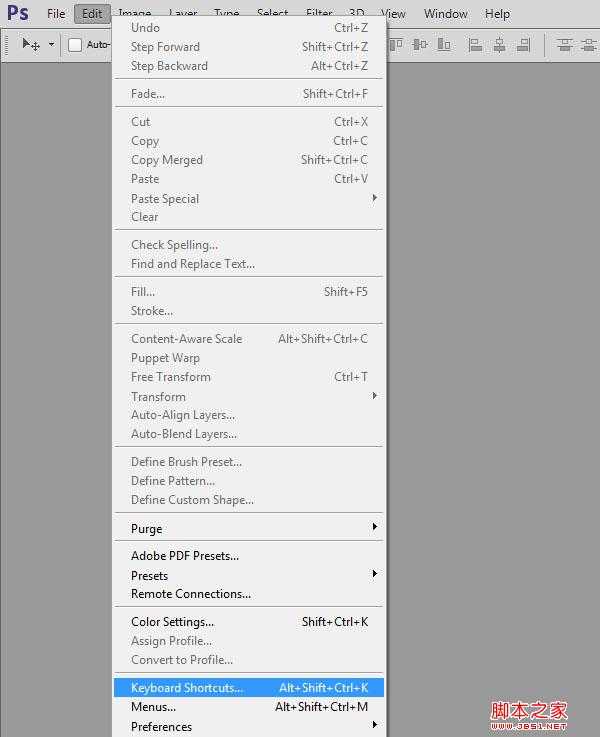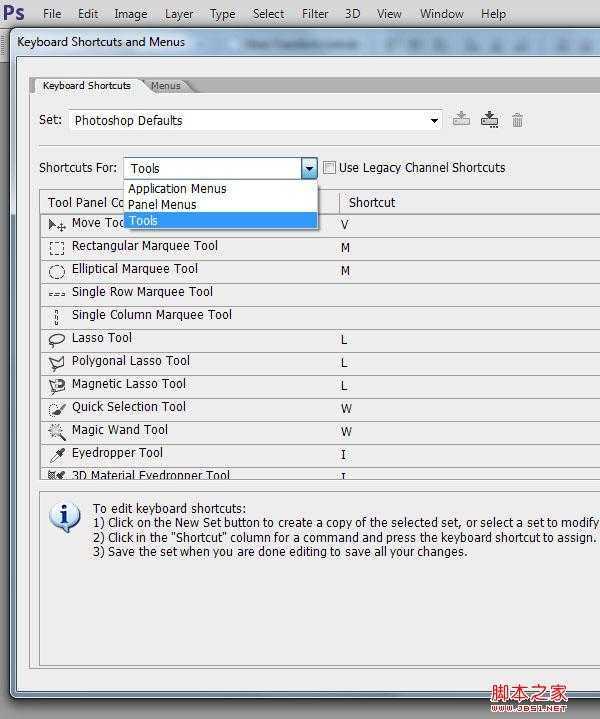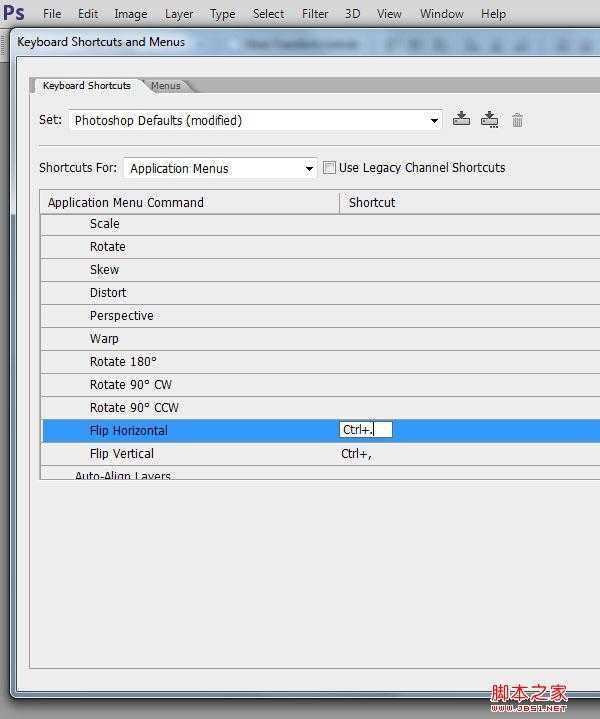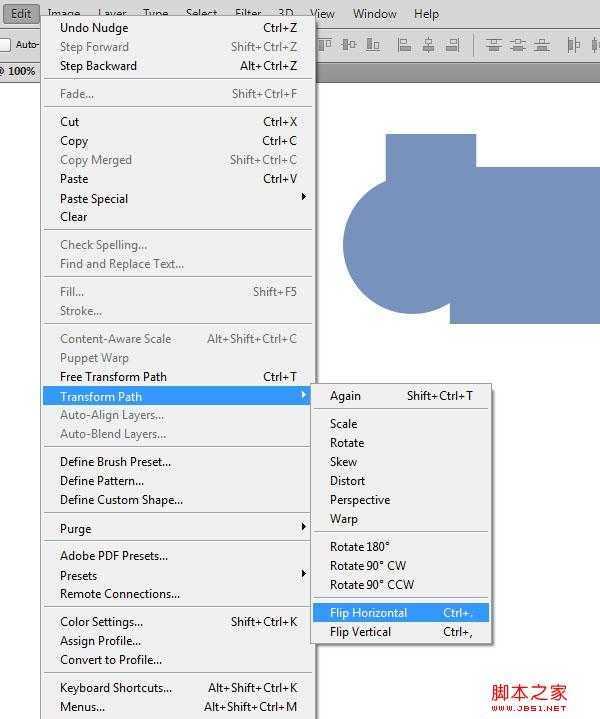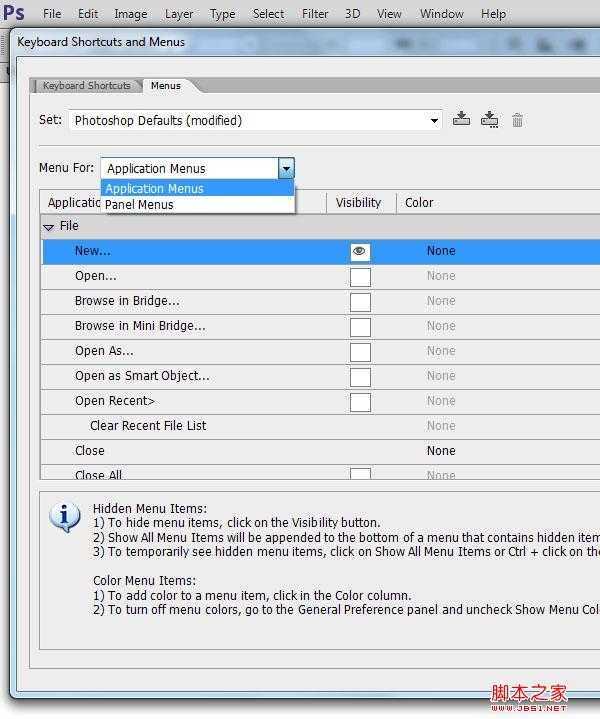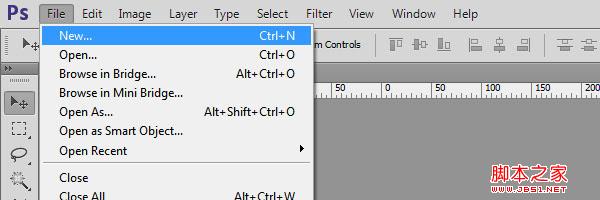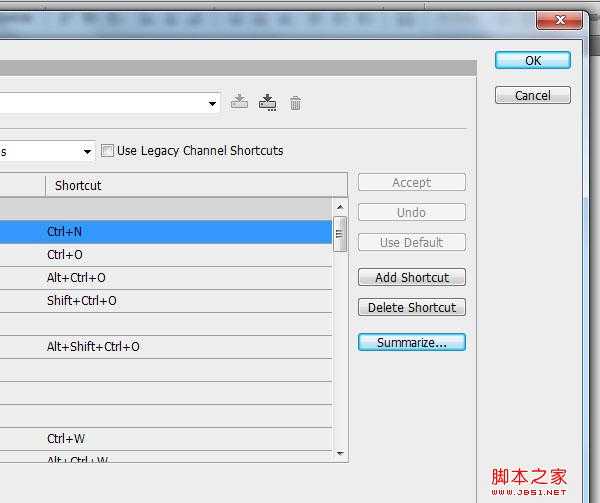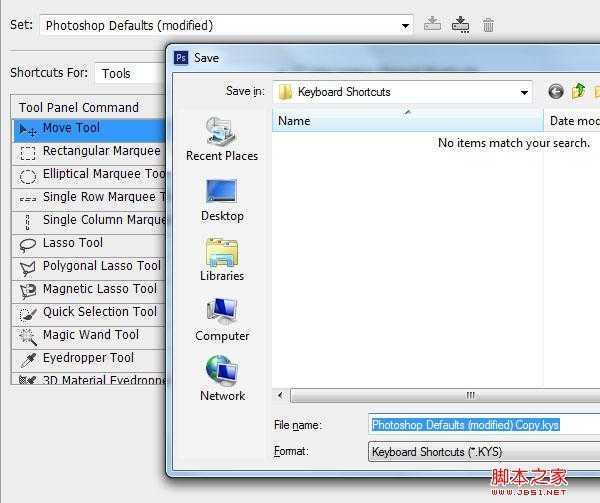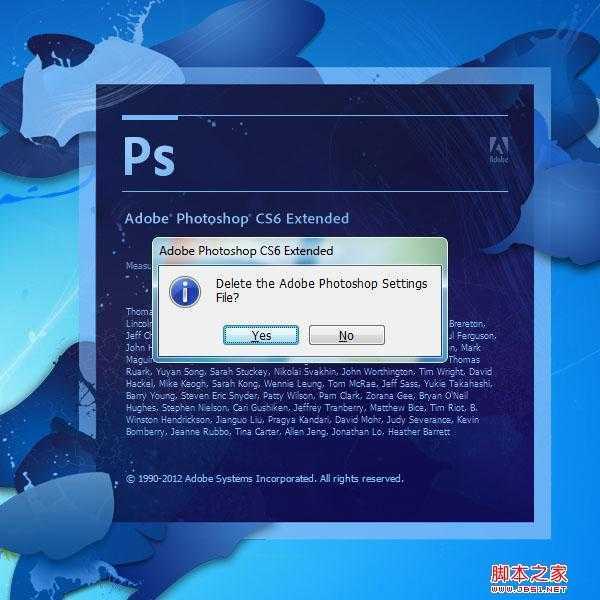ps快捷键自定义 Photoshop中自定义键盘快捷键图文教程
(编辑:jimmy 日期: 2025/1/16 浏览:2)
我们每个人都在Adobe Photoshop中使用不同的工具,通过点击下拉菜单,来选择相应的工具,但是这可能是有点浪费时间的。其实通过点击菜单中的各种工具和行动,我们可以创建键盘快捷方式?通过简单的按键,就可以节省宝贵的时间。Adobe公司的Photoshop还提供了超有用的解决方案,允许用户创建自定义按键。今天就给大家分享如何在如何在Photoshop中自定义键盘快捷键
要开始,点击菜单栏上,选择“编辑”>“键盘快捷键(快捷键Alt + Shift + Ctrl + K或为Mac用户按Alt + Shift +Command+ K)。
在这里,你会发现默认的键盘快捷键,应用程序菜单,面板和工具。
您可以自定义快捷方式,常用的工具。例如,path“>”水平翻转和垂直翻转,没有预设的键盘快捷键,但我选择了添加快捷键Ctrl +。和Ctrl +键(Mac:按Alt + Shift +Command+ K)。
有一件事你应该明白的是,你应该只创建自定义快捷键,使用未分配到其他工具的按键。创建重复的快捷方式,可能会导致热键失效的问题。
现在您可以看到您所创建的新的键盘快捷方式。
在键盘快捷键菜单选项,您可以选择其他选项,如您的本地计算机上设置默认的Adobe Photoshop中添加自定义的键,菜单。
在键盘快捷键,使用“Summarize”按钮,保存在一个文件中的所有新的或修改的默认选项。然后可以在任何类型的浏览器打开浏览。
保存的更改,可以导出到另一台计算机(所以你可以在家里,在工作中最喜欢的设置)。请注意,此选项可能无法正常工作,如果你使用的是不同版本的Photoshop。
如果你想重置回默认设置,按住Alt + Ctrl键+ Shift键(Mac命令 Command + Option + Shift),同时启动Photoshop。会出现一个对话框,询问您是否要删除首选项/设置文件。点击确定,这将重置所有默认设置在Photoshop中。